Alt+P(Ctrl+P) 인쇄하기
한글은 인쇄하기에서 범위를 정하면 그 인쇄할 범위를 미리보기로 보여줍니다. 실제로 인쇄될 모양만 확인이 가능한 것이죠.. 또 한글은 현재쪽까지, 현재쪽부터, 현재구역등의 다양한 범위 설정방법이 있어 여러모로 편리한데요. 그 범위 설정하는 방법을 설명해 드릴게요.
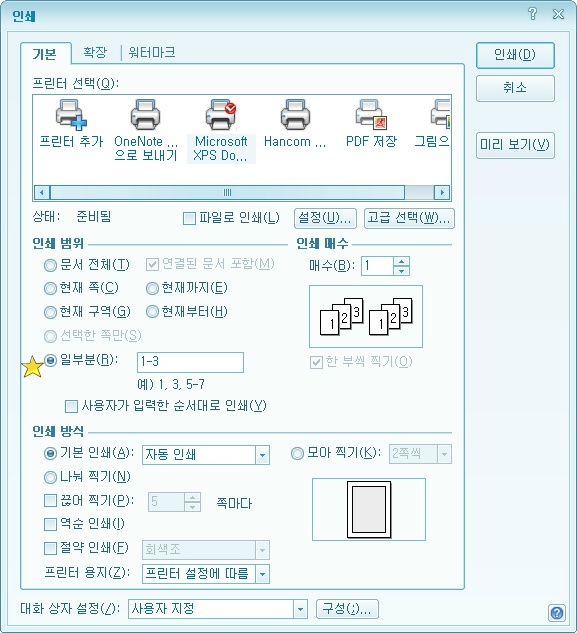
한글의 인쇄범위
- 문서전체 - 연결된 문서 포함 : 연결된 문서란, 파일>문서연결(Ctrl+Q, I>문서연결)로 연결된 문서를 인쇄시 함께 인쇄하는 것을 말합니다. 두 문서에 쪽번호매기기, 각주가 같이 설정되어 있을땐 쪽번호, 각주번호를 이어서 인쇄할 수도 있습니다.
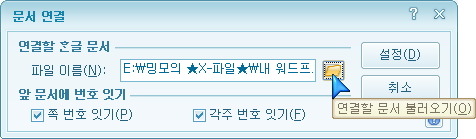
- 현재쪽, 현재까지, 현재구역, 현재부터 - 모두 커서가 있는 위치를 기준으로 인쇄합니다. 구역은 상황선을 참조.
- 선택한 쪽만 - 블럭을 지정해 선택한 페이지만 인쇄합니다. 블럭은 Shift+Alt+PageDown 을 이용하면 편리하겠음..
- 일부분 - 문서의 일부분 페이지만 인쇄를 할때 지정. 필요한 페이지가 한 페이지씩이라면 1, 3, 5, 7 쉼표를 쓰고, 이어진 페이지라면 1-7 하이픈을 사용해 구역을 정합니다.
일부분 인쇄
이 일부분의 범위는 꼭 입력된 페이지 번호만을 뜻하는 것은 아닙니다.
- 실제 표시되는 쪽번호와
- 쪽번호가 없지만 있었다면 그 쪽번호가 되었을 페이지 (마지막 입력된 쪽번호를 기준으로)
- 또 새번호로 그번호를 준 페이지가 더 있다면 그 페이지도 같이 인쇄됩니다.
예> 표지는 페이지번호를 비우고, ⅰ~ⅲ 페이지는 목차, 1~ 페이지는 본문을 입력한 경우
이 일부분 인쇄에서 1-2페이지를 인쇄하도록 선택한다면
표지의 1-2 페이지와, 목차의 ⅰ,ⅱ페이지, 본문의 1, 2 페이지가 모두 인쇄되는 것입니다.
한글은 구역번호를 인쇄범위에 쓸 수 없기 때문에 이런경우 일부분을 지정하지 말고, 본문을 블럭지정해서 인쇄해야 되겠습니다.
* 참고 : 블럭 지정방법 *
블럭은 Shift+ 나 F3, 마우스 드래그로 지정할 수 있습니다. 한글에선 이동 단축키에 Shift를 붙이면 모두 블럭으로 사용할 수 있는데요, Shift는 이동 단축키와 같이 눌러 사용하고, F3은 미리 눌러놓고 이동키를 씁니다. 인쇄에선 쪽단위이기 때문에 F4 칸블럭은 페이지단위로 적용됩니다.
이동 (블럭과 함께 사용 가능 - Shift, F3)
단어 이동 Ctrl+→ ← (부호 무시) Shift+Alt+→ ←
문단 이동 Ctrl+↓ ↑ 단 이동 Ctrl+Alt+← → 셀이동 Alt+← → ↓ ↑
줄 처음/끝 Home/End 문단 처음/끝 Alt+Home/Alt+End 화면 처음/끝 Ctrl+Home/Ctrl+End
한 화면 앞/뒤 Page Up/Page Down 앞쪽 맨처음 Alt+Page Up / 뒷쪽 맨처음 Alt+Page Down
문서의 처음 Ctrl+Page Up / 문서의 끝 Ctrl+Page Down
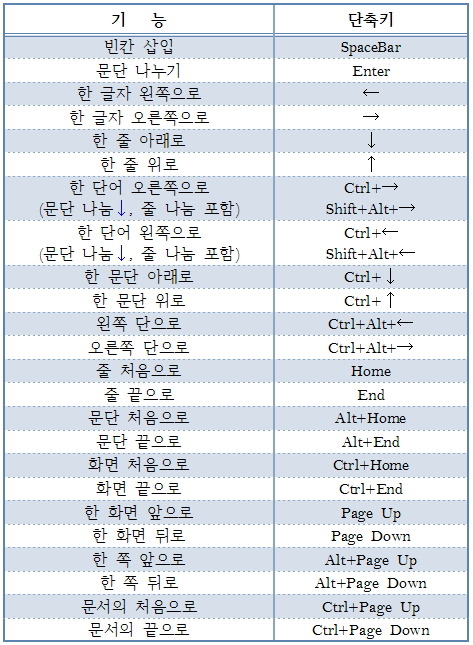
댓글 없음:
댓글 쓰기